常用新建PPT幻灯片有哪些方法呢?下面小编就给大家讲解下PPT新建幻灯片的方法。
ppt模板文章推荐:
如何用ppt制作花朵旋转盛开的效果
如何用PPT制作出曲面封面的效果
PPT怎么复制其他图形的格式
1、点击与要新建的版式相同的幻灯片。
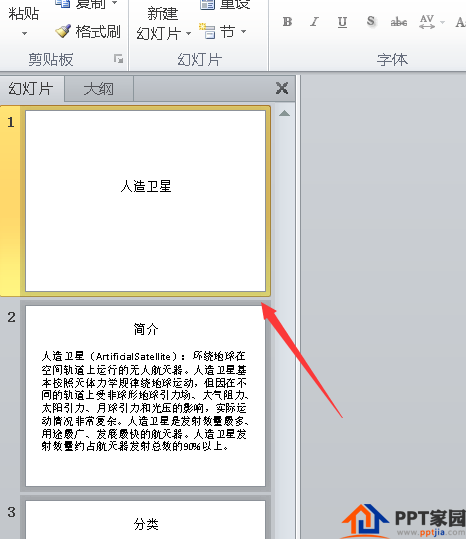
2、然后右击鼠标选择【新建幻灯片】。
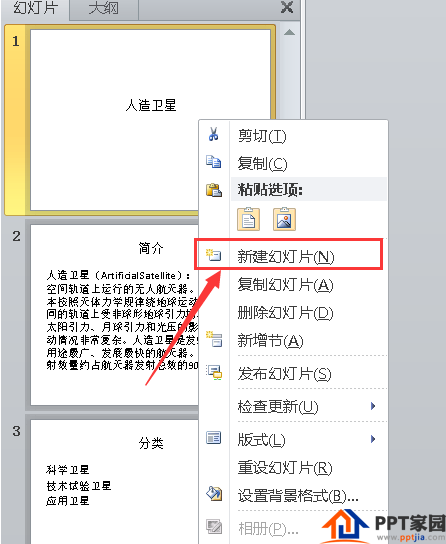
3、如图所示,相同版式的幻灯片就新建好了。
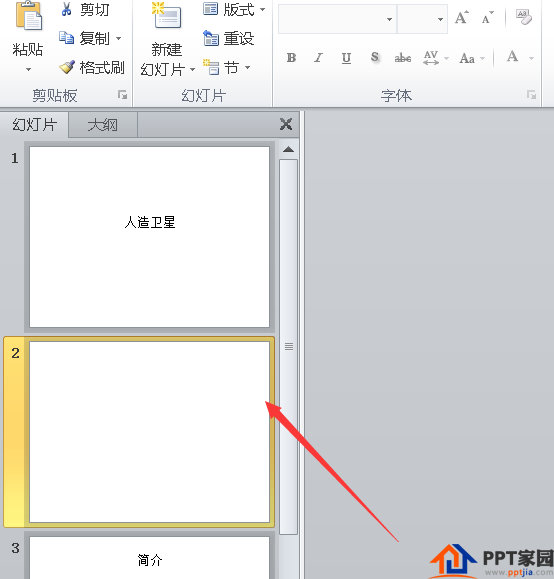
二、菜单栏新建
1、点击菜单栏的【新建幻灯片】。
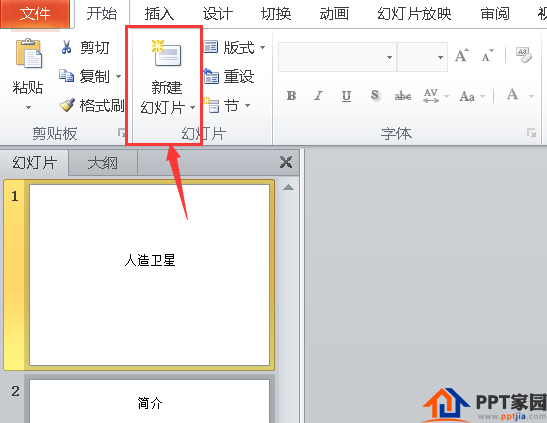
2、选择要新建的版式。
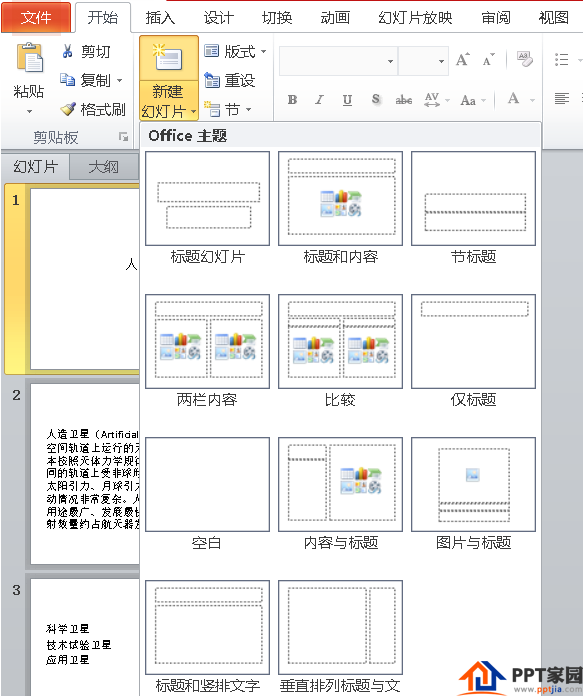
3、如图所示,相同版式的幻灯片就新建好了。
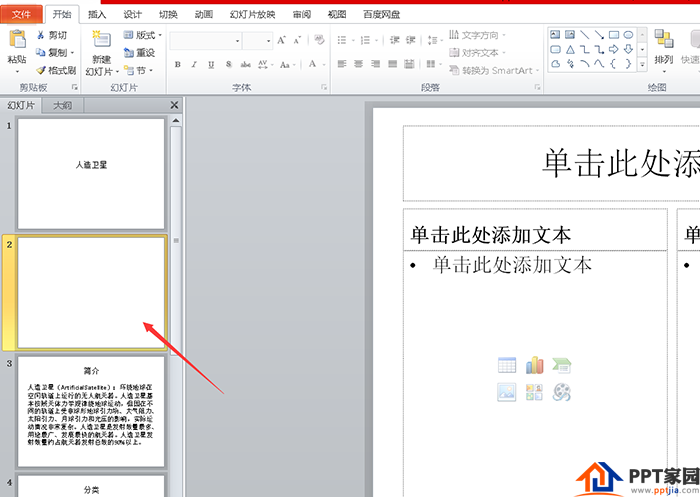
三、enter新建
1、点击与要新建的版式相同的幻灯片,然后按下enter键,相同版式的幻灯片就新建好了。
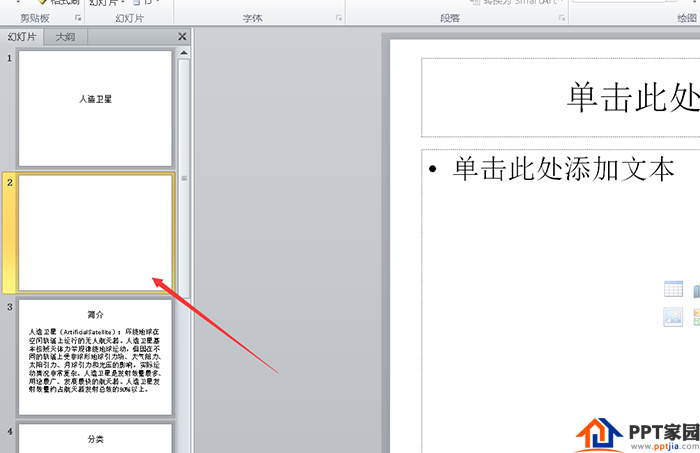
四、快捷键新建
1、点击与要新建的版式相同的幻灯片。
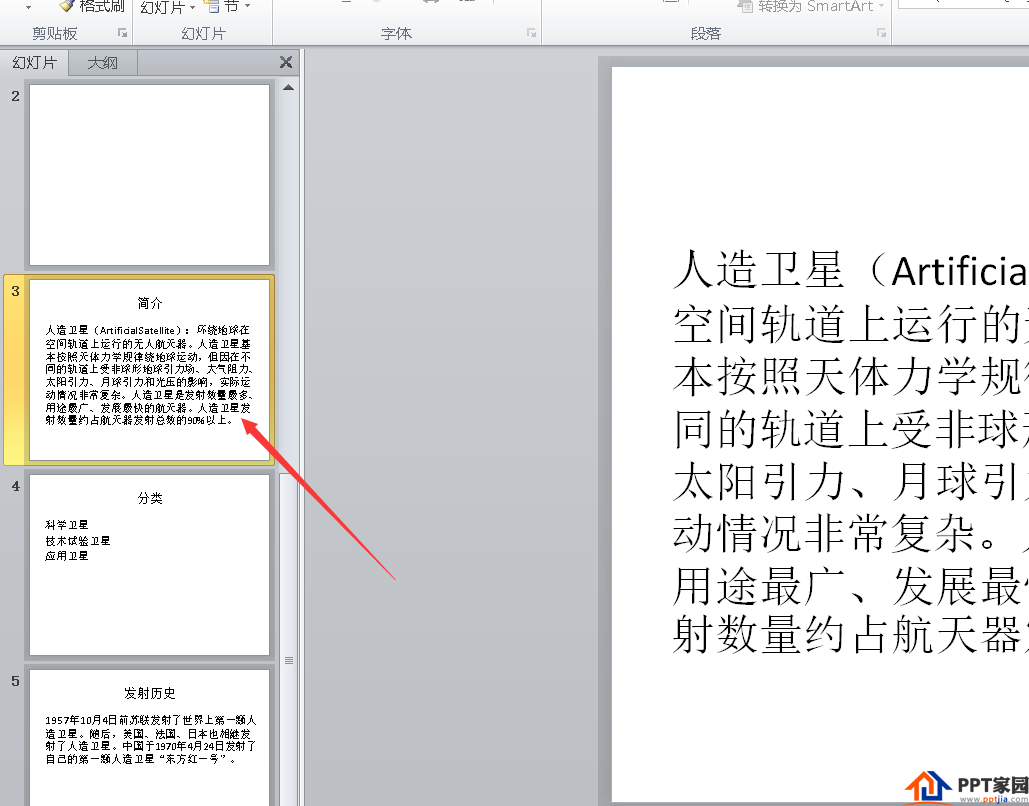
2、按下快捷键CTRL+M,相同版式的幻灯片就新建好了。
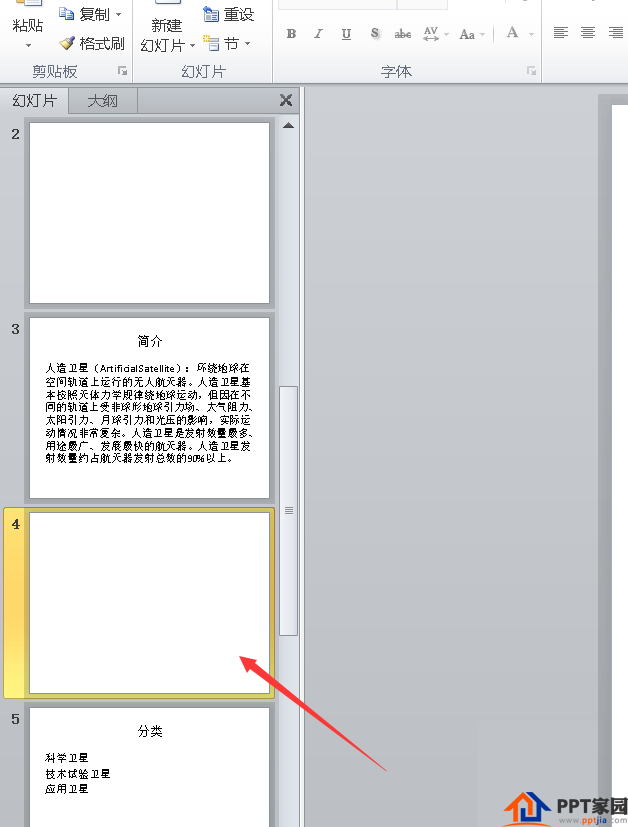
文章为用户上传,仅供非商业浏览。发布者:Lomu,转转请注明出处: https://www.daogebangong.com/fr/articles/detail/What%20are%20the%20methods%20of%20creating%20new%20slides%20in%20PPT.html

 支付宝扫一扫
支付宝扫一扫 
评论列表(196条)
测试